Wordでレイアウトデザイン(#1)
私は印刷物のデザインを頼まれたら、当然IllustratorかInDesignで作るのですが、最近ではそうはいかない事も多くあります。その理由は、印刷した後も社内ネットワーク上で掲示され、必要に応じて編集者がテキストのメンテナンスをしなければならないという場面が多くなるからです。
今までは汎用性重視という名の下にレイアウトデザインを犠牲にしてきたのだけれど、多忙な中でテキストばかりの専門的なドキュメントを読む余力がある人もそうはいません。となれば、ある程度読み手に親切なドキュメントが求められることになります…→Officeソフトでできる範囲で何とかしろ、てわけ。
参考にこんな本を買ってみましがが、そこまで必死にWordを極めるつもりもなく(笑)
Adobeは無理でもPagesレベルにそれなりに成形できれば…という軽い気持ち。

そんなわけで、生粋のMacユーザーがヘルプも読まずに、慣れないOfficeソフトで原稿作成に挑戦する第一弾「Office WordでなんちゃってDTP」を書いてみたいと思います。
(1)だいたいのレイアウトを決める
典型的なWord文章は、段組みせずにテキストとイメージが交互に入るもの。これでは図示して解説したい文章とイメージとの距離が離れ過ぎて余計に分かりづらくなってしまいます。何より美しくない💧そこで、まずは自由にテキストとイメージを配置してみましょう。
(2)レイアウトを表に当てはめてみる
Wordは図をテキストの中に挿入する(行間配置)と微妙な配置ができませんし、図を貼り付ける感じ(浮動配置)だと位置は自由に決められますが、配置したはずの図がどこかに迷子になるという事件が頻発しがち f^_^;)
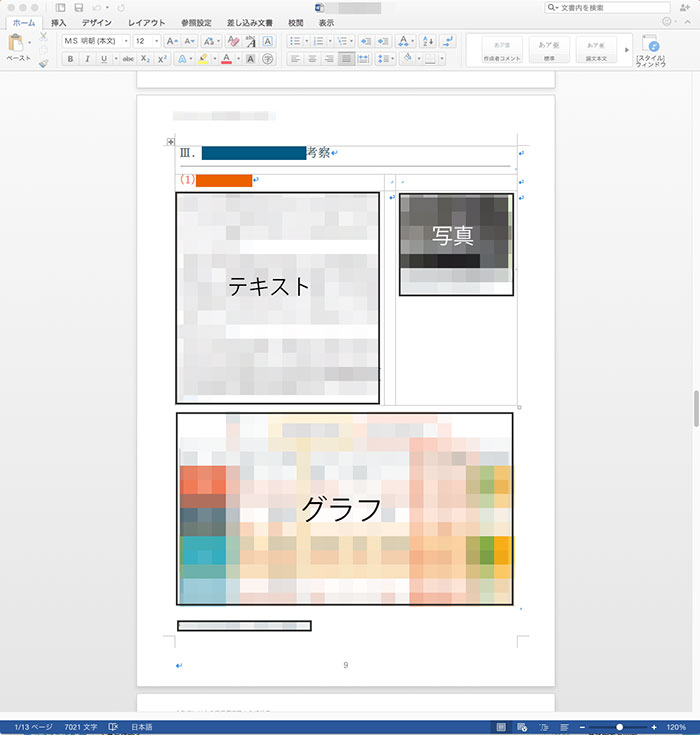
レイアウトを崩さないためには、Webデザイン上のテーブルのように、表を利用して配置するのが一番。表の中でギリギリにテキストを詰め込みすぎると、レイアウトが崩れる原因になるので、余裕を持って配置することが大切です。
(3)最低限のポイントだけチェック⭐️
Officeならではの面倒な設定はしたくないけど、せっかく表に収めたレイアウトが
表示環境や文書の更新で崩れてしまわないように最低限の防止策はとっておきたいもの。
① ページ内に収めたい段落の1つ前までの段落を選択して
「行間」→「段落書式」→「改ページと改行」タブで
「次の段落と分離しない」にチェック。

② 表が次のページに改行されないよう「表のオプション」→「行」のタブで
「行の途中で改ページする」のチェックを外します。
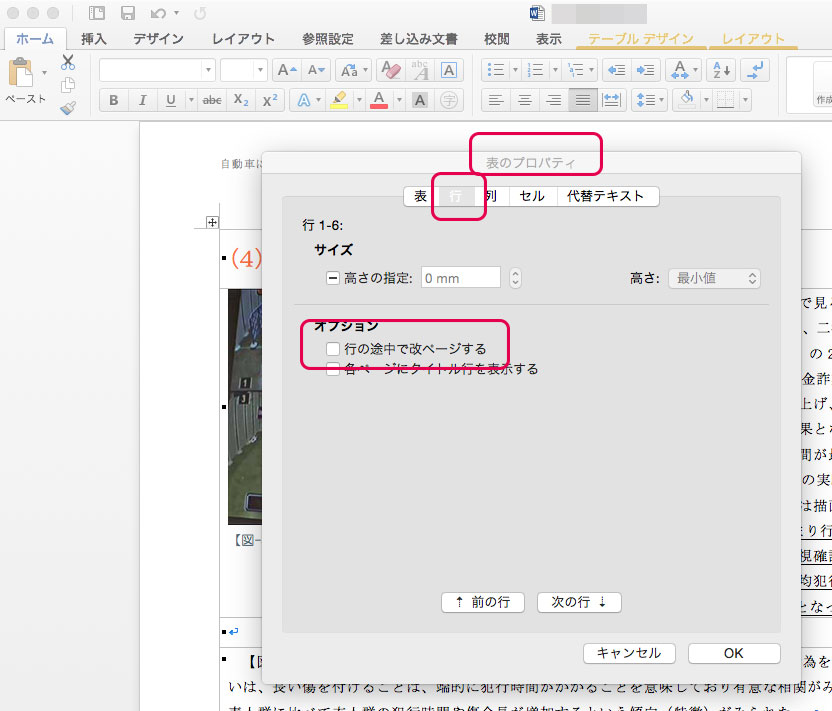
その他、Windowsでフォント化けによるレイアウトの崩れを避けるため
MS系フォントを使うとか、表の幅を固定しておくとかすれば
多少のことは乗り切れます。
マニュアル読むのも面倒だけど、綺麗なレイアウトで仕上げたい
私のようなモノグサな方のためにメモしておきます…_φ(・_・